3Ds Max怎样快速地选择圆环中的多个面?
溜溜自学 室内设计 2021-10-20 浏览:2015
大家好,我是小溜。3DSMax是一款功能强大的三维建模与动画制作软件,在这里你可以制作出好看的3D模型。软件中有许多实用的工具,帮助我们更好的进行建模。但是3Ds Max怎样快速地选择圆环中的多个面呢?这听起来很复杂,但实际很简单,本次就来演示给大家参考。
想要更深入的了解“3DSMax”可以点击免费试听溜溜自学网课程>>
工具/软件
电脑型号:联想(lenovo)天逸510s; 系统版本:Windows7; 软件版本:3Ds Max2014
方法/步骤
第1步
创建一个圆环,我们可以看到在圆环中有许多的面,假如需要选择这个圆环靠近外环的5个面,需要这样操作。
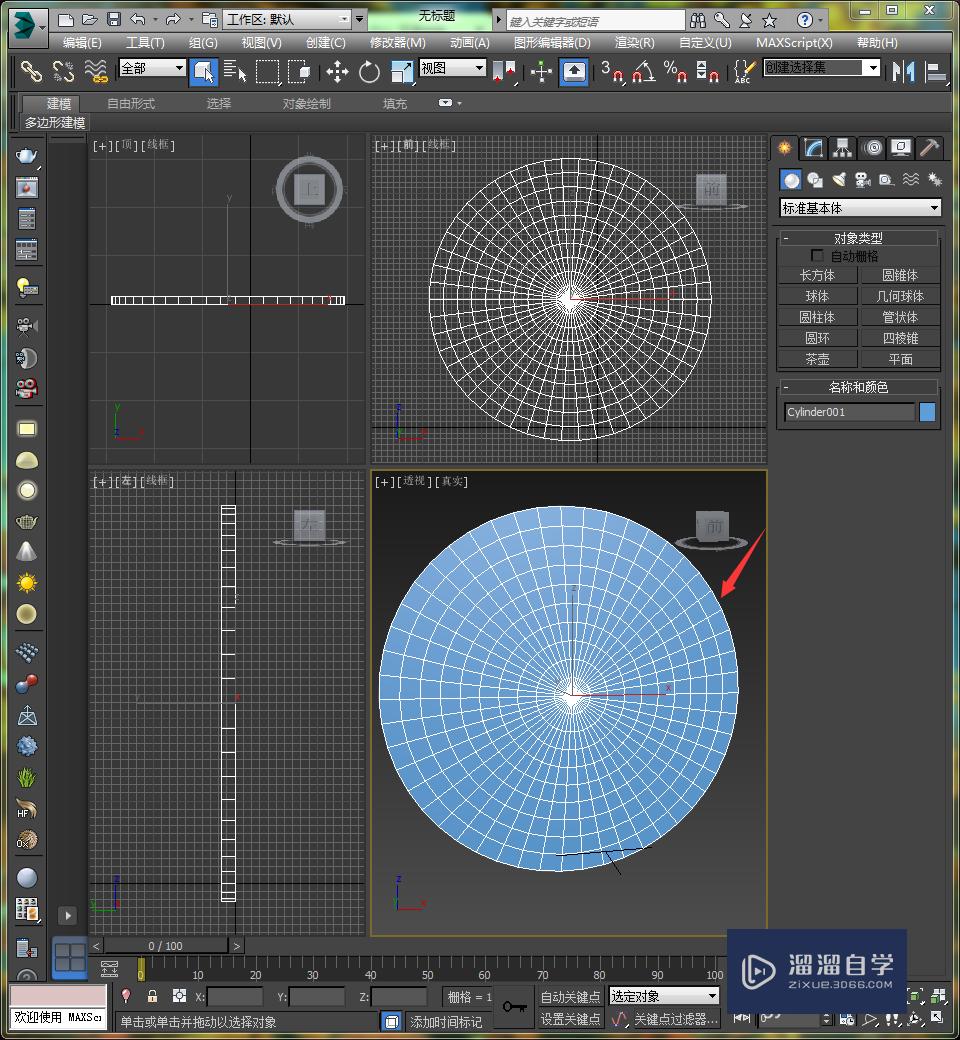
第2步
然后选择圆环,在圆环上右击,在弹出的右键菜单中选择“转换为”菜单下的“转换为可编辑的多边形”命令。
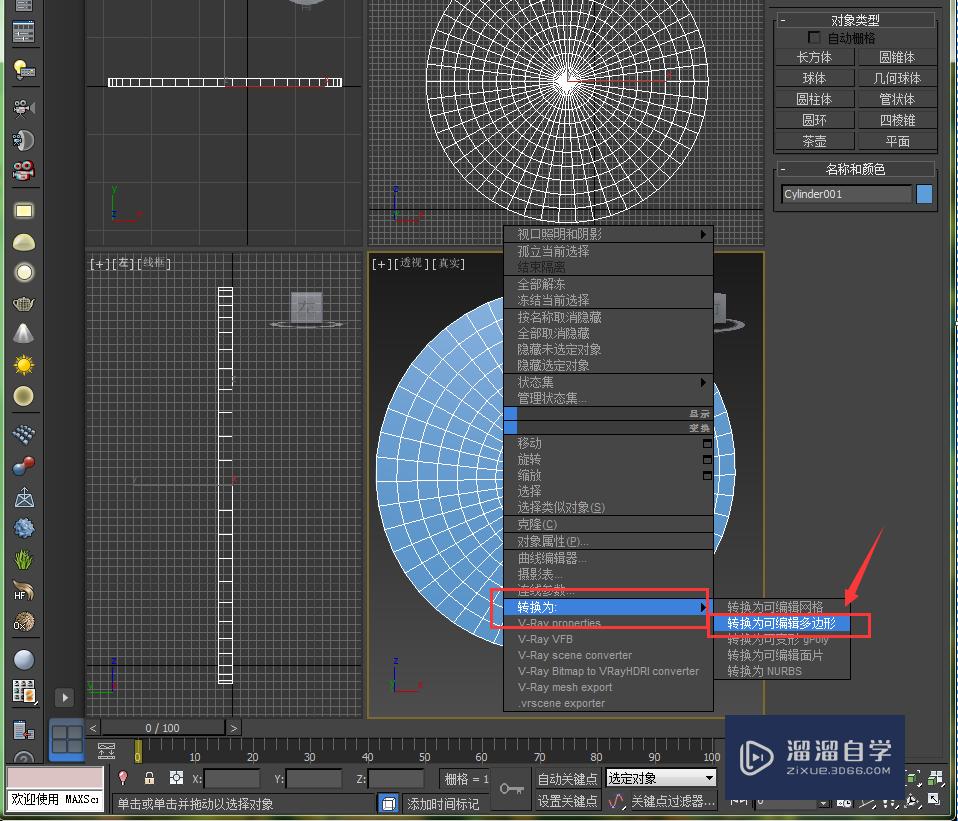
第3步
进行”选择“参数列表,选择“边”级别,在圆环上选择最外面的5条边。
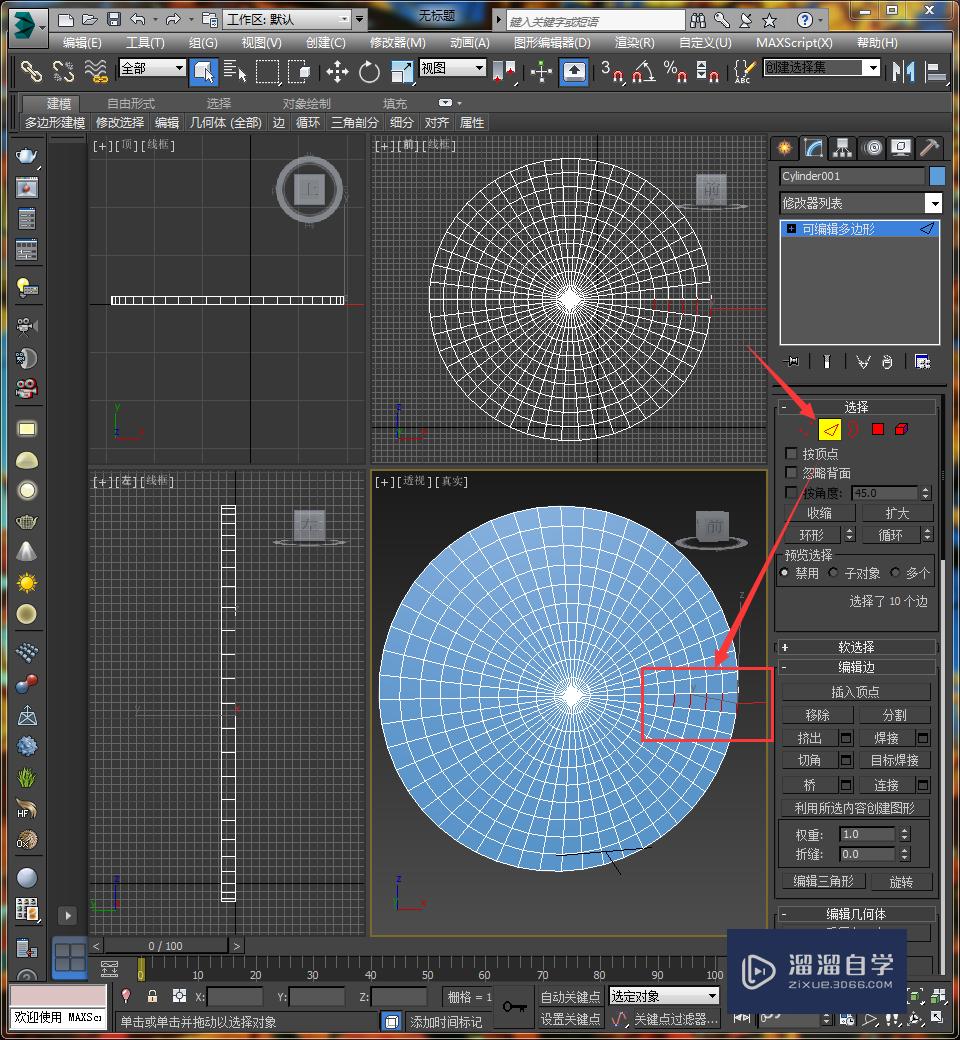
第4步
单击”选择“卷展栏下的”循环“按钮,这样就会选择同一经度上的所有的横向边。
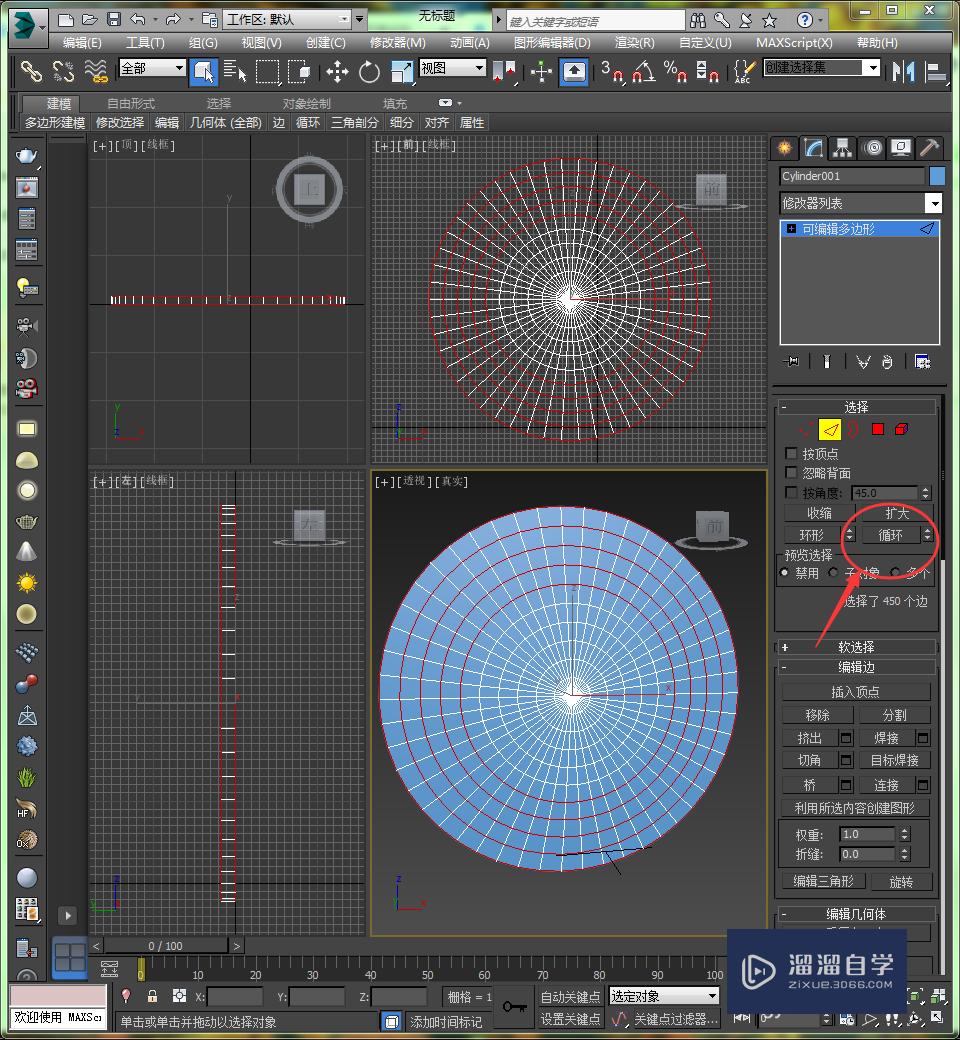
第5步
在选择的边上右击,此时会弹出右键菜单,选择右键菜单中的”转换到面“命令。
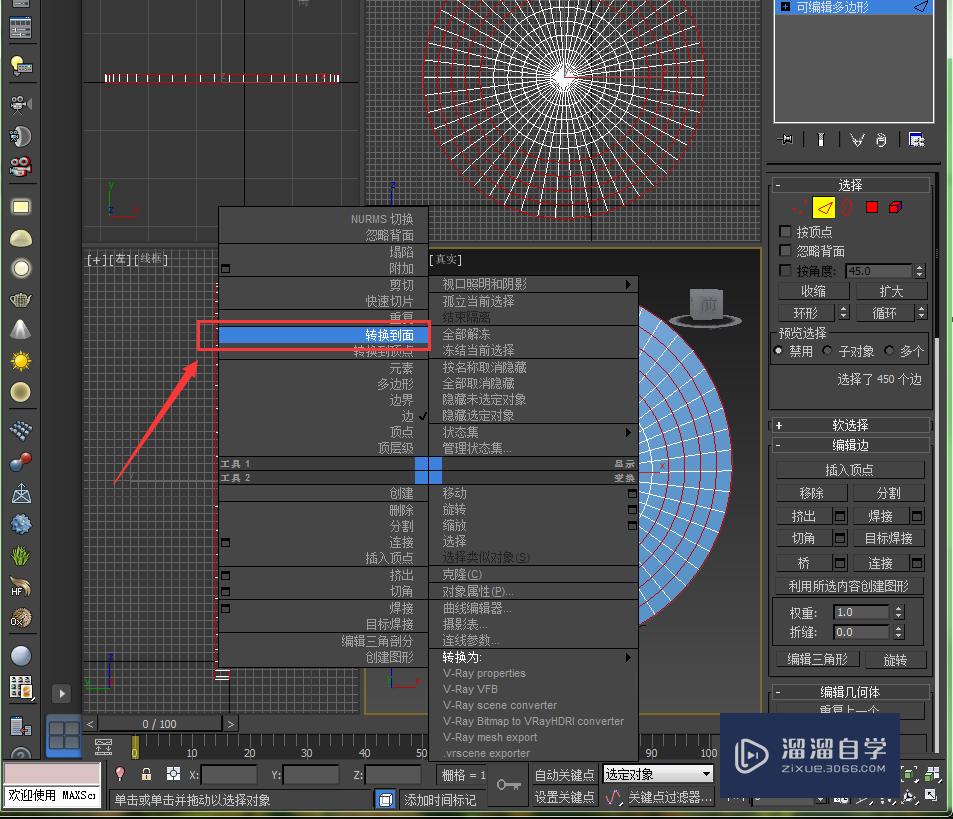
第6步
这样就可以将边的选择转换到对面的选择,从而达到快速选择圆环中的多个面的作用,是非常高效快捷的。
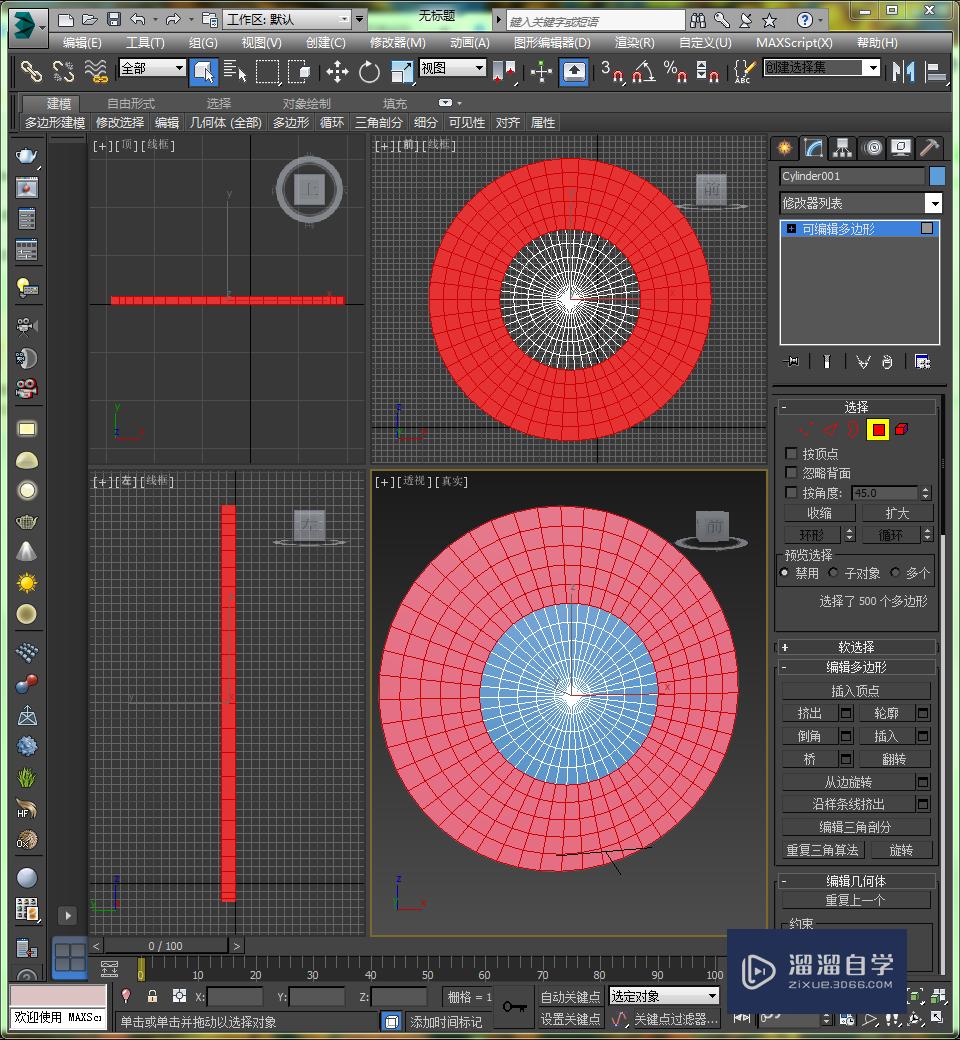
相关文章
距结束 05 天 13 : 29 : 42
距结束 01 天 01 : 29 : 42
首页









